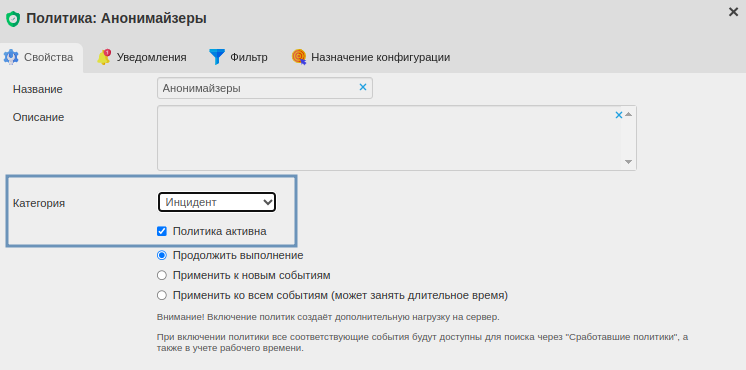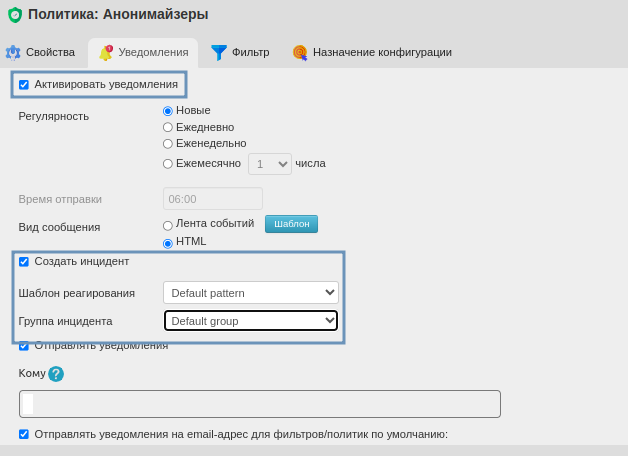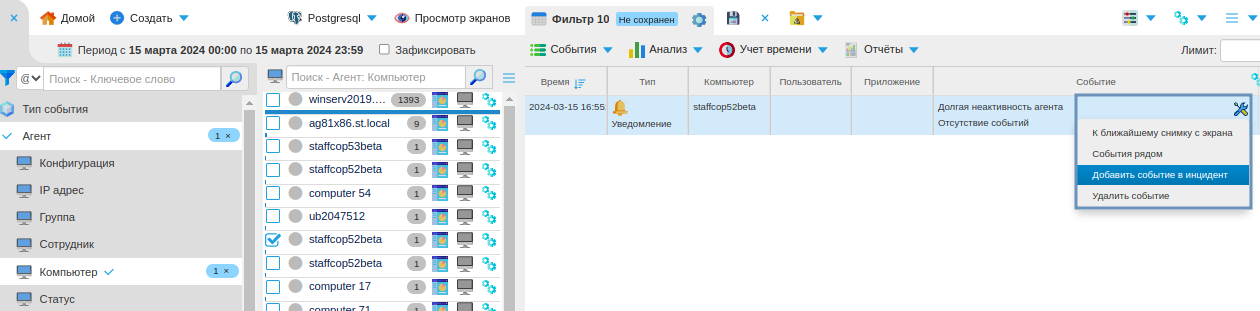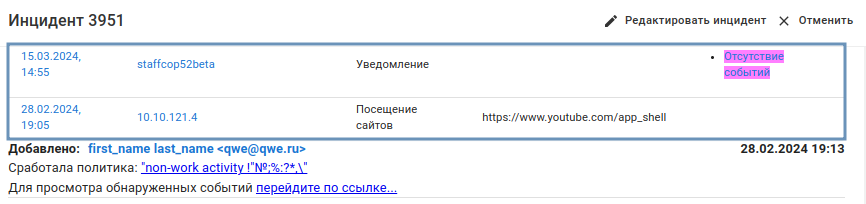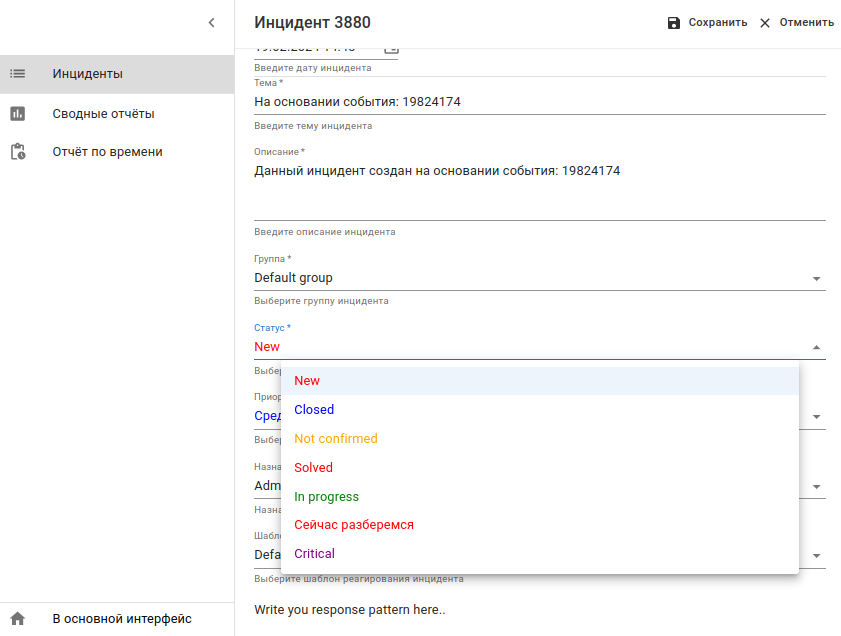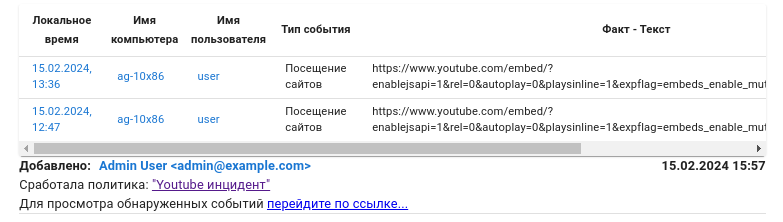Работа с инцидентами¶
Новый инцидент¶
Создать инцидент можно:
вручную из консоли инцидентов;
автоматически в результате срабатывания политики или фильтра;
вручную из основного интерфейса.
Создание инцидента из консоли¶
Чтобы создать инцидент из консоли, нажмите кнопку + Создать инцидент в верхнем правом углу. В открывшемся окне заполните все поля и нажмите Сохранить.
Автоматическое создание инцидента¶
Инцидент может быть создан в результате срабатывания политики.
Чтобы добавить в политику инцидент:
В основном интерфейсе во вкладке Политика перейдите в папку Политики.
Выберите политику или создайте новую.
В окне политики во вкладке Свойства в поле Категория выберите Инцидент.
Включите опцию Политика активна.
Во вкладке Уведомления активируйте уведомления.
Укажите параметры реагирования на событие: шаблон реагирования и группу инцидентов.
Сохраните политику.
Добавление инцидента из основного интерфейса¶
Чтобы добавить инцидент или дополнить событием уже созданный:
В Линзе событий найдите событие.
Кликните на иконку ключа и в контекстном меню выберите пункт Добавить событие в инцидент.
Выберите инцидент или создайте новый в открывшемся окне. После этого откроется страница инцидента, на которой вы увидите добавленное событие:
Операции с инцидентами¶
При клике на инцидент открывается страница редактирования инцидента.
Чтобы открыть окно в новой вкладке, подведите курсор к последней колонке инцидента и нажмите на появившуюся стрелку:
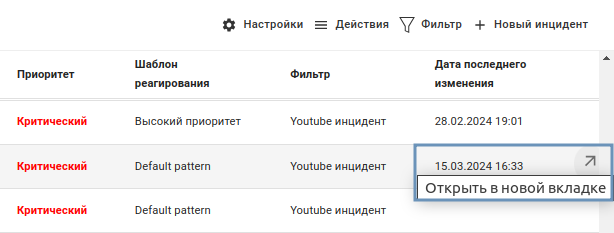
Редактирование¶
В окне редактирования инцидента вы можете изменять атрибуты инцидента:
группу,
шаблон реагирования,
статус,
участников,
события,
приоритет,
ответственного,
дату создания.
Чтобы изменить атрибут:
Кликните на поле атрибута.
Введите новые значения:
Кроме этого, у вас есть возможность:
прикладывать файлы и оставлять комментарии;
просматривать приложенные к инциденту скриншоты;
посмотреть сработавшую политику и связанные с ней события за последние 12 часов:
посмотреть группу событий в диапазоне +- 5 минут от события с помощью опции Для просмотра обнаруженных событий перейдите по ссылке:
посмотреть историю изменений ответственных за индицент, атрибутов и статуса инцидента.
Удаление¶
При удалении инцидент перемещается в архив.
Внимание
Восстановить инцидент из архива нельзя. Вы сможете просматривать инцидент, но не сможете изменить. Поэтому перед удалением убедитесь, что это действительно необходимо.
Чтобы удалить инцидент:
Выберите в боковом меню Инциденты.
Поставьте флажок напротив инцидентов, которые вы хотите удалить.
В правом верхнем меню выберите Действия → Удалить инциденты и подтвердите удаление.
Удалить инциденты из архива можно с помощью команд.